
Si vous possédez un Chromebook, vous passez probablement la plupart de votre temps sur les services cloud. Mais de temps en temps, lorsque vous avez besoin d'accéder aux dossiers ou à des fichiers locaux, Chrome OS vous permet d'envoyer des fichiers PIN sur la barre des tâches inférieure ou "étagère".
Au moment de la rédaction de l'écriture, la fonctionnalité "Holding Space" est uniquement disponible en option et expérimentale. Google chrome drapeau .
Avertissement: Google cache des mises à jour à venir derrière les drapeaux car ils sont toujours dans la phase de test et non prêts pour un déploiement public. Bien que la plupart d'entre eux soient généralement prudents à essayer, il y a une chance que certains d'entre eux puissent avoir une incidence négative sur la performance de votre navigateur. Donc, activez vos propres risques.
Dans notre utilisation, cependant, nous n'avons pas rencontré de chicots sur Chromebook avec "Espace de maintien".
Pour activer «Holding Space» sur votre Chromebook, vous devez d'abord allumer son indicateur correspondant.
EN RELATION: Comment activer les drapeaux Google Chrome de tester les fonctionnalités bêta
Open chrome et pâte
chrome: // drapeaux / # activer l'espace-espace
dans la barre d'adresse en haut du navigateur.

Cliquez sur la liste déroulante "désactivée" et sélectionnez "Activé".
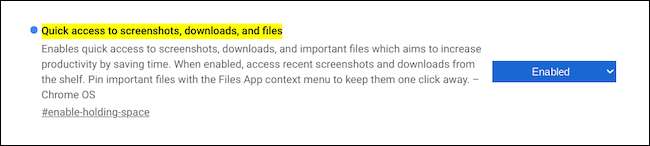
Appuyez sur le bouton "Redémarrer" en bas de votre écran pour appliquer le drapeau.

Une fois que le navigateur Web Chrome redémarre, vous trouverez un nouveau bouton de type de pile dans le coin inférieur droit de votre écran de Chromebook.
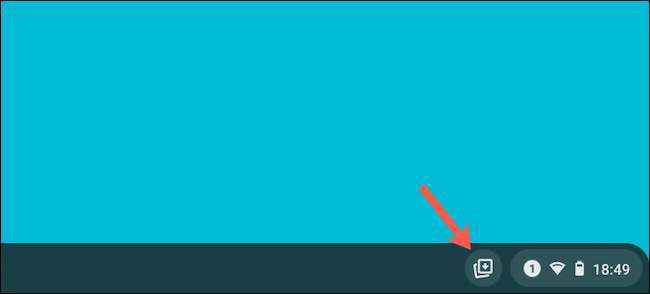
Par défaut, "Holding Space" vous permet d'accéder rapidement à vos captures d'écran les plus récentes et à des fichiers téléchargés.
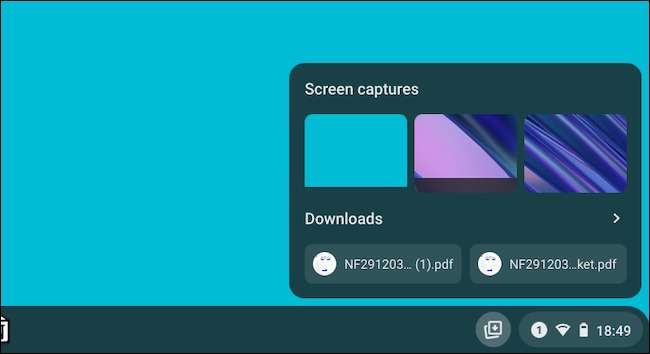
Pour broder un fichier ou un dossier de votre choix, ouvrez l'application "Fichiers" sur votre Chromebook et visitez le lieu de votre fichier. Cela fonctionnera également pour les partitions Play Store et Linux sur votre Chromebook.
Cliquez avec le bouton droit sur le fichier ou le dossier et sélectionnez "Pin to Tablette" dans le menu déroulant.
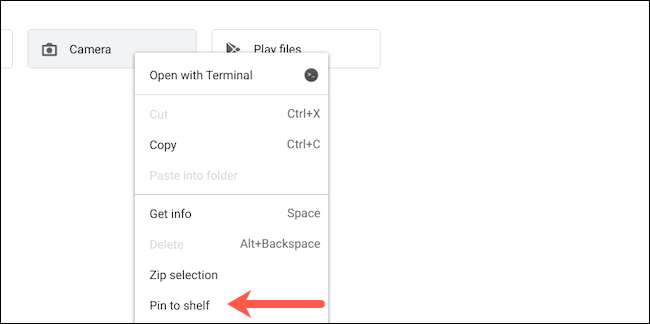
Cliquez à nouveau sur l'icône Holding Space sur l'étagère de votre ordinateur pour afficher vos articles nouvellement épinglés disponibles en haut.
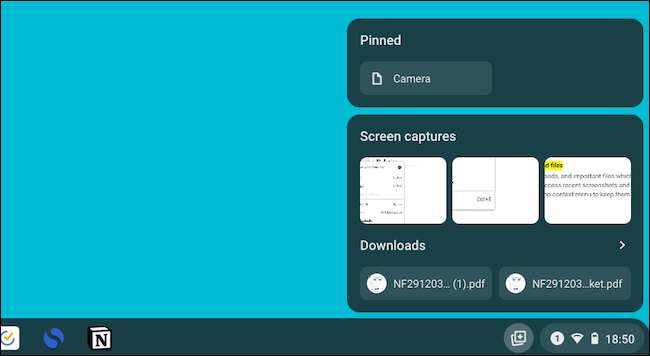
Pour impugnez quelque chose à partir de l'espace de maintien, tout ce que vous avez à faire est de survoler votre curseur de souris ou de trackpad sur le fichier ou le dossier, puis cliquez sur l'icône PIN.

Il y a un tas de façons dont vous pouvez obtenir plus de votre barre des tâches de Chromebook. Vous pouvez Transformez des sites Web en applications et ajoutez-les à l'étagère, par exemple.
EN RELATION: Comment ajouter un site Web à votre étagère Chromebook







